Interface 1c taxi
1C: Buhgaletriya - jelenti az egyik legnépszerűbb program a könyvelés. Hagyományosan az egyik erőssége a program a magas szintű ergonómia, amely folyamatosan javult. új felület került bevezetésre verzió megjelenése 3.0.33, amely megkapta a nevét „1s egy taxit.” A mai napig, akkor lehet, hogy a régi felületet, de a fejlesztők azt tanácsolják, hogy használni, „taxi”, mint a régi verzió a jövőben már nem lesz támogatott.
1c taxi - mi ez?
„1C Taxi” - egy újfajta felület, amely helyettesíti a múltban, sok elavult. Ez az újítás célja, hogy egyszerűsítse a munkát a program „1C”. Amint azt a fejlesztők, az új felület került bevezetésre annak a ténynek köszönhető, hogy a közönség, amely aktívan használja a program jelentősen bővült miatt tapasztalatlan felhasználók számára, ami fokozott követelményeket támaszt a használhatóságot.
Ahhoz, hogy a régi felület teszi az alábbi állítások:
- Túl sok elem a kezelőpanelen, ami miatt nehezen találja a megfelelő;
- Bad álláskeresés és a „történelem”;
- Bonyolult munkaforma kiválasztása;
- Kis méret a felület elemeit.
Mindezen szempontokat vették figyelembe a fejlesztés a „taxi”. Az új felület egy kis küszöb „bejegyzést”, így a program a munka a személy, aki korábban nem volt mély tapasztalata hasonló alkalmazásokhoz.
Azonban taxi 1c interface kiváltott kritikát egyes felhasználók számára. Van azonban a legtöbb ember, hogy ez egy pozitív értékelést. Sok esetben negatív annak a ténynek köszönhető, hogy a „taxi” van egy nagy számú beállítások, amelyek a program használata egyszerű, mint lehetséges, de ha rosszul választott opció, a munka, éppen ellenkezőleg, bonyolult lehet.
Ezért először is, az induláshoz az új felületet kell gondosan, hogy tovább nem szembesülnek nehézségekkel.
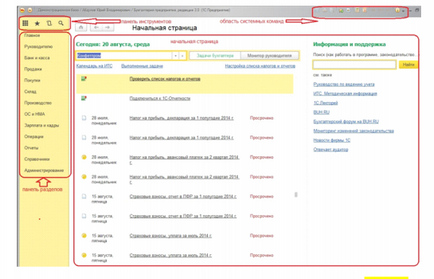
- Panel rendszer parancsok (felső);
- eszköztár (a bal felső sarok);
- FIELD szakaszok (a bal oldalon).
A legtöbb képernyőn ugyanabban az időben veszi a „honlap”, amely tartalmaz egy listát a könyvelési feladatok, monitor fej, a keresési mezőbe, és hivatkozásokat.
Az alsó szinten időről időre, felugrik egy ablak, tippeket beállításával mentés. Ha rákattint az ablakot hozza meg a menüben, ami van hangolva, míg a tartalék.
Terület rendszer parancsokat változatlan marad, így a beállítás nem okoz semmilyen problémát az idősebb felhasználók. Az új tagok, ez a panel intuitív és egyszerű.
A kritika a változás elválasztó panel elrendezés. Korábban ez volt a tetején az asztalon képernyőn. A „1C március 8 felület Taxi”, ez a panel található a bal oldalon. Ezen kívül a „taxi” nem biztosítja a képességét, hogy megjelenítse a Windows lapokba, amely lehetővé teszi, hogy visszatérjen olyan formában, hogy megnyílt a korábban.
Azonban mind a két probléma részben megoldja a változó elrendezése a panelek. Ehhez van szükség:
- Keresse meg a „Menu”;
- Válassza ki a "view";
- válassza ki a „Settings panel” között altételként.
Egyszerű manipulációk vezethet egy ismerős felület a korábbi változat, szem előtt tartva. Érdemes megjegyezni, hogy ebben a kérdésben a mérete a képernyőn. Így, alacsony felbontású, nem tudja mozgatni a panel funkciók a bal oldali részén a képernyő, vagy a csúcsra. Elválasztó panel megfelelő alkalmazása teljesen felváltja egy lapot, hogy az új felület nem.
Abban a kis képernyőfelbontás, akkor van értelme, hogy távolítsa el az összes panel funkciói az operációs területen. Ha szükséges, akkor mindig hívja fel ezt a panelt, kattintson a megfelelő elemre. Ez a módszer a következő függvény használatával panel sokkal kényelmesebb, mivel nem vesz el túl sok helyet.
Ezen felül, ha megnyit több partíciót, és nem használja a szélesvásznú monitor, akkor a címkék olvashatatlanná válik. Ebben az esetben sokkal kényelmesebb helyet ebben a szakaszban a képernyő jobb, ebben az esetben az összes fület olvasható.
Egyes esetekben a felhasználók gyakran kell lépni a testület kedvencek és történelem panel. Kezdetben ezek láthatatlanok, és elindíthatja kattintva a megfelelő elemet. Azonban a panelek láthatóvá tehető, ha szükséges.
Beállítása válaszfalak
A beállítások, akkor elrejti a nem használt részt, valamint változtatni a megjelenítési sorrend. A következő kijelző típusok állnak rendelkezésre:
Az is lehetséges, hogy testre panel funkciókat az egyes részekben. Ehhez kattintson a kívánt részt, és kattintson a gombra „Navigációs beállítások”. A kapott képernyő lesz képes elrejteni, vagy fordítva, hogy nyissa ki az egyik vagy másik csapat, valamint módosíthatja a sorrendben jelennek meg. Ezen felül, akkor lehet mozgatni néhány parancsot a speciális menü „fontos”. Az ilyen csapatok mindig a lista tetején, és a nevük félkövér.
Az első alkalommal, akkor ajánlott felvenni az összes parancs a menüben a „kiválasztott csapat.” Így könnyen megtalálja a parancsokat, amelyeket ritkán használt.
Ha szükséges, akkor visszaállíthatja az alapértelmezett beállításokat parancsot. Érdemes megjegyezni, hogy alapbeállítások optimális sok felhasználó számára a program. Ahhoz, hogy visszatér hozzájuk szükséges:
- Kattintson a „tovább”;
- Válassza ki a „alapértelmezett beállítások.”
Azonban nem ritka, hogy még ha engedélyezve láthatóságát összes létező partíciót parancsokat, akkor nem találja a kívánt parancsot. Ebben az esetben egy speciális parancs érkezik néven „összes funkció”. Kezdetben ez a rejtett beállításokat. Használatához szükség van, hogy kezdetben lehetővé láthatóságát.
Aktiválásával a parancsot „összes funkció”, a fa lesz előtted, tartalmazza az összes objektum a program. Itt nyitott minden könyvtárban, vagy a dokumentumot.
Beállítás típusának forma
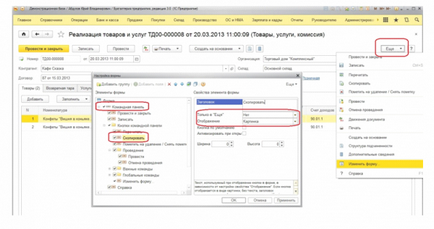
Természetesen ezek a parancsok állnak rendelkezésre a program, akkor megtalálja őket, kattintson a „tovább”.
Kiválasztása ugyanazt a tételt „alakot”, akkor manuálisan kiválaszthatja, hogy mely gombok és milyen sorrendben jelennek meg.